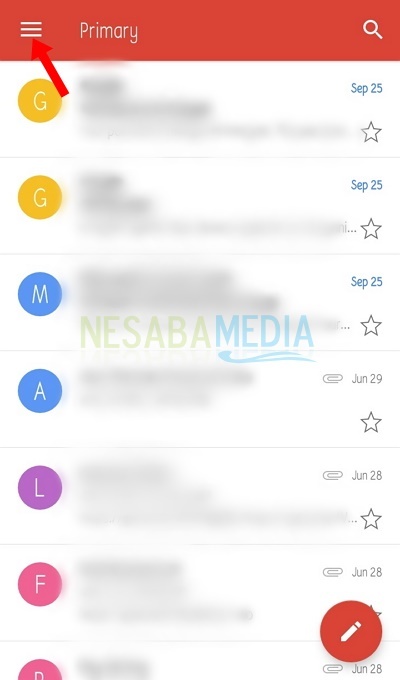Tu je návod, ako vytvoriť priečinok v Gmaile, s veľmi ľahkým a vhodným riešením pre začiatočníkov!
Ste používateľom služby Gmail? Existencia Gmailu je dnes známa svojim ľahkým a pohotovým systémom. Úloha je takmer rovnaká ako v prípade iných e-mailových platforiem, ktoré odosielajú iba správy vo forme textu, súborov alebo obrázkov. Vďaka svojmu jednoduchému vzhľadu sa v ňom môžeme voľne pohybovať.
Účty Gmail, ktoré často používame tiežkaždodenný život, najmä ak bol účet prepojený s niekoľkými médiami, ako sú sociálne médiá alebo iné aplikácie, ktoré vám to oznámia Sign-up alebo prihlásenie použite e-mail. Inými slovami, Doručená pošta v Gmaile budú zaplavené prichádzajúcimi e-mailmi každý deň. Samozrejme, budete obťažovaní pri správe všetkých prichádzajúcich e-mailov.
Mnohé e-maily sa zdráhajú čítať, pretože v súčasnosti nie sú také dôležité a ich odstránenie nie je možné. Stále ju môžete uložiť, aby sa nestretla inbox váš gmail.
Pomocou nášho obvyklého priečinkanazvať menovku, môžete e-mail zoskupiť do priečinkov. Ako vytvoríte priečinok v Gmaile? Je to ľahké! Poď, pozri nižšie uvedené vysvetlenie.
Ako vytvoriť priečinok v Gmaile
Nasleduje vysvetlenie, ako vytvoriť priečinky v Gmaile pomocou počítača alebo prenosného počítača.
1. Musíte otvoriť stránku Gmail.com ako prvý.
2. Potom zadajte e-mail a heslo prihlásenie.
3. Potom sa displej zobrazí ako je uvedené nižšie. na sidebar ľavá strana. cvaknutie rozbaľovacia ponuka čo je čiastočne Prečítajte si viac.

4. Potom vytvorte priečinok výberom časti Vytvorte nový štítok.

5. Potom sa objaví pop-up dialógové okno nižšie. Vyplňte názov štítku v dostupnom stĺpci. Nižšie nemusíte vyberať časť Zadať štítok, pretože je voliteľná (môže byť začiarknutá alebo nemusí). Po vyplnení názvu menovky kliknite na make.

6. Teraz sa v ľavom bočnom paneli zobrazí priečinok alebo štítok, ktorý ste vyplnili. Musíme si uvedomiť, že priečinok je stále prázdny.
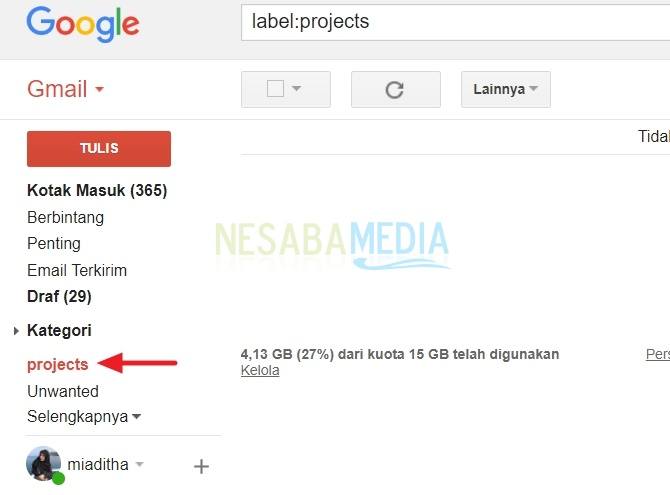
7. Ak chcete vyplniť priečinok s názvom projekty práve teraz musíte otvoriť s Inboxux alebo doručená pošta. Potom začiarknite malé políčko umiestnené na ľavej strane e-mailu. Vyberte a skontrolujte, ktoré e-maily chcete do priečinka vložiť.

8. Potom vyberte ikona priečinka presunúť e-mail. Neskôr vyjdú všetky existujúce priečinky. Musíte si len vybrať priečinok, ktorý potrebujete na uloženie e-mailu.

9. Teraz priečinok, ktorý je pomenovaný projekty už boli vyplnené e-mailami, ktoré ste predtým označili.

Ľahké, však? Je to všetko o tom, ako vytvárať priečinky v Gmaile prostredníctvom počítača. Dúfajme, že je to užitočné a môže vám pomôcť pri organizovaní obsahu gmailu, aby bol príjemnejší.
Odporúča sa filtrovať e-maily správne, aby sa nevytvorilo príliš veľa priečinkov. Ďakujeme a prajeme veľa šťastia pri vyskúšaní vyššie uvedeného návodu!